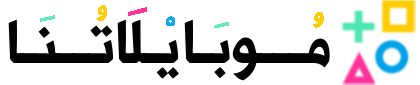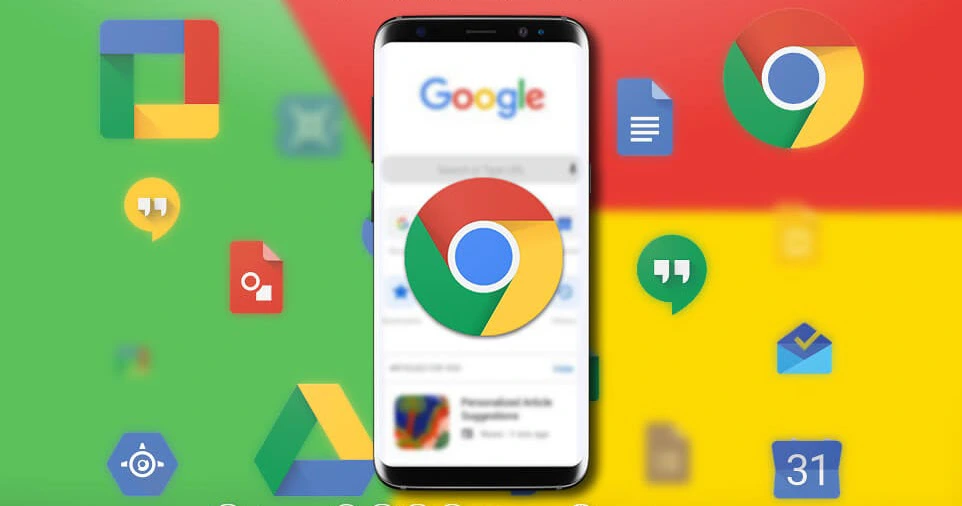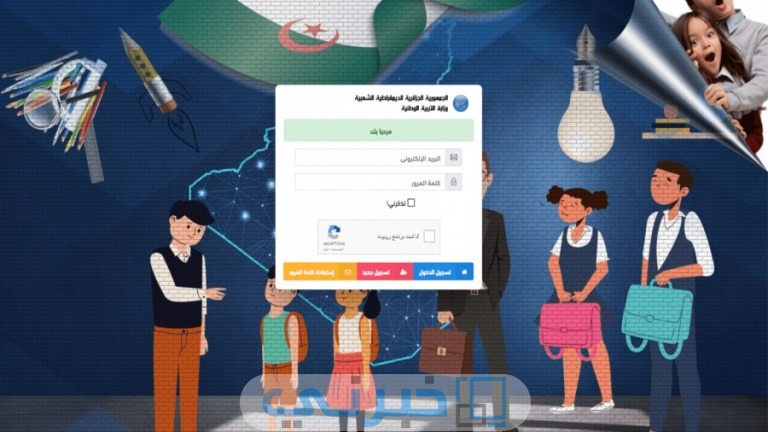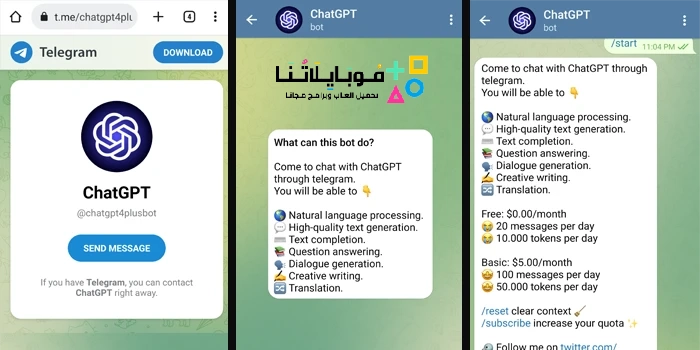كيفية حذف أو إلغاء تثبيت التطبيقات على هواتف سامسونج

في وقتنا الرقمي، صار استخدام التطبيقات جزءًا لا يتجزأ من حياتنا اليومية، حيث نستخدم تلك التطبيقات لأغراض مختلفة منها التواصل، والترفيه، والعمل، وغير ذلك، ولكن مع تراكم التطبيقات على هواتفنا، قد نبحث عن كيفية حذف أو إلغاء تثبيت التطبيقات على هواتف سامسونج، لإضافة العديد من التطبيقات الأخرى الحديثة، أو لتحسين أداء الجهاز، لذلك في هذه المقالة، سوف نناقش كافة الطرق المتعلقة بحذف التطبيقات على هواتف سامسونج.
كيفية حذف أو إلغاء تثبيت التطبيقات على هواتف سامسونج
داخل الهواتف المحمولة الحديثة، تأتي أسرع طريقة لإلغاء تثبيت تطبيق على جهازك هي ببساطة الضغط على رمز التطبيق على الشاشة الرئيسية، أو إذا لم يكن اختصار التطبيق متوفر على إحدى الشاشات الرئيسية، يمكنك تنفيذ ذلك من خلال شاشة التطبيقات، تتمثل الخطوات نحو الآتي:
- يمكنك الضغط ضغطة مطولة مع الاستمرار على أيقونة التطبيق الذي ترغب في إزالته.
- من خلال القائمة الموضحة، يتم تحديد خيار إلغاء التثبيت، فيما يلي تحديد “موافق” من الدعوة التي تظهر.
- في حالة إن كان التطبيق خاص بالنظام وليس تطبيقًا تم تثبيته بنفسك، حينها لن يظهر لك خيار إلغاء التثبيت، لذلك سوف يتطلب منك تعطيل التطبيق الذي يخفيه عن العرض بشكل رئيسي، وللقيام بهذا:
- توجه بفتح نفس القائمة الموضحة ولكن حدد خيار “معلومات التطبيق، حيث يشار إليه بأيقونة تتضمن حرف i بداخله.
- من داخل الشاشة التي تظهر، انقر على خيار تعطيل وأكبس موافق.
كيفية حذف أو إلغاء تثبيت التطبيقات على هواتف سامسونج من الإعدادات
إذا وجدت أنه لا يمكنك “إلغاء تثبيت” أحد التطبيقات من جدول التطبيقات لديك، يمكنك الذهاب لإزالته من الإعدادات، قد يكون هذا الخيار متاحًا في إعدادات النظام لديك:
- افتح تطبيق الإعدادات.
- إذهب إلى “التطبيقات”.
- تحرك للبحث عن التطبيق الذي تريد إزالته وقم بالدخول إليه.
- أكبس فوق ايقونة “إلغاء التثبيت“.
- ثم قم بتأكيد موافقتك من خلال الضغط فوق “حسناً“.
كيفية إلغاء تثبيت التطبيقات على أجهزة سامسونج من متجر جوجل بلاي
الآن سوف نوضح كيفية حذف أو إلغاء تثبيت التطبيقات على هواتف سامسونج مباشرة من داخل متجر بلاي، ويتم تنفيذ ذلك فقط على التطبيقات التي تم تثبيتها من خلالك، وليس تطبيقات النظام التي تم تنزيلها مسبقًا على الهاتف:
- أولًا حدد خيار زر القائمة الموضح في الجهة اليسرى، والممثل بثلاثة خطوط أفقية.
- حدد عبارة تطبيقاتي وألعابي في الأعلى.
- ثم قم بتحديد إشارة التبويب المثبتة، حتى تظهر قائمة التطبيقات المتوفرة حاليًا على جهازك.
- بعد ذلك يتم البحث حول التطبيق الذي تريد إزالته عن طريق التمرير داخل القائمة، وحين تجده تحتاج النقر فوق اسم التطبيق أو الايقونة للدخول إلى صفحة متجر بلاي الخاصة به.
- الآن يمكنك تحديد خيار إلغاء التثبيت باللون الأبيض في الجانب الأيسر، وانقر فوق موافق من الرسالة التي تظهر.
كيفية وضع التطبيقات في حالة الخمول
نظرًا لوجود العديد من التطبيقات المثبتة مسبقًا والتي لا يمكن إزالتها أو تعطيلها بسهولة من هواتف Samsung دون الحصول على أذونات، فليس لديك خيار سوى وضعها في وضع السكون، وبالتالي أثناء وضع التطبيق في حالة السكون العميق، سوف يتعطل هذا التطبيق ويتوقف عن استخدام موارد الهاتف بأي شكل من الأشكال، بجانب ذلك لن يعمل في الخلفية ولن يستنزف أي نسبة من البطارية، ويمكنك وضع هاتفك في حالة الخمول عبر الخطوات التالية:
- الوصول إلى تطبيق الإعدادات.
- انقر على خيار البطارية والعناية بالجهاز.
- ثم اختر “البطارية“.
- سوف تظهر لك خانة تتضمن خيار التطبيقات في وضع السكون العميق، قم بالنقر عليها.
- انقر على الرمز (+) في الزاوية اليسرى العليا.
- ابدأ في تحديد كافة التطبيقات التي تريد وضعها في وضع السكون العميق.
- ابدأ في تحديد جميع التطبيقات التي ترغب في وضعها في حالة السكون العميق.
- بمجرد تحديد اختيارك، انقر فوق “إضافة” من الأسفل.
- تجدر الإشارة إلى أنه عندما تضع التطبيقات في حالة السكون العميق فإنها تتوقف عن إرسال إشعارات جديدة أو عرض تذكيرات.
هل يمكن إعادة تثبيت التطبيقات التي حذفتها؟
بالتأكيد، يتيح لك العثور على كافة هذه التطبيقات التي قمت بحذفها داخل متجر Google Play أو Samsung Galaxy Store أو Samsung Smart TV Smart Hub، لذا في حالة قيامك بإيقاف التطبيق، يمكنك إلحاق نفس التعليمات السابقة لتمكينه.
طريقة ازالة تطبيقات سامسونج التي لا تحذف
استكمالًا لما تم توضيحه سابقًا حول كيفية حذف أو إلغاء تثبيت التطبيقات على هواتف سامسونج، سوف نوضح كيفية ازالة التطبيقات التي لا تحذف، حيث في أغلب الأوقات قد تجد صعوبة في إزالة بعض تطبيقات سامسونج المثبتة مسبقًا داخل هاتفك، كما أن تلك التطبيقات تسمى بتطبيقات النظام، وتصبح بالفعل مثبتة على هاتفك من خلال سامسونج ولا يسمح حذفها بالوسائل التقليدية، ولكن لا بأس، سنذكر إليكم بعض الطرق لسهولة إزالة تطبيقات سامسونج التي لا يمكن حذفها:
استخدام تطبيق “Package Disabler Pro”:
- قم بتنزيل وتثبيت تطبيق Package Disabler Pro من متجر Google Play.
- ثم قم بفتح التطبيق ومنحه أذونات الوصول إلى التطبيقات.
- قم بالولوج إلى التطبيق الذي ترغب في إزالته.
- انقر على التطبيق وقم بتعطيله.
- سيقوم هذا بتعطيل تشغيل التطبيق، ومنعه من العمل داخل الخلفية.
استخدام تطبيق “Universal Uninstaller”:
- بمجرد تحميل وتثبيت تطبيق Universal Uninstaller من متجر Google Play.
- توجه بالدخول نحو التطبيق وامنحه أذونات الوصول إلى التطبيقات.
- اعثر عن التطبيق الذي تريد إزالته.
- أكبس على التطبيق وقم بإزالته.
- سيقوم هذا بحذف التطبيق من هاتفك بشكل كامل.